


win11系统中,一些小伙伴想要关闭Internet协议版本IPv6,但是不知道应该怎么操作,其实方法很简单,针对这个问题小编今天来给大家分享一下Win11如何关闭IPV6的操作方法,跟着小编一起来看看吧。
Win11如何关闭IPV6的方法:
第一步:首先鼠标右键win11系统任务栏上面的网络图标,在弹出的菜单中选择 网络和Internet设置 选项。
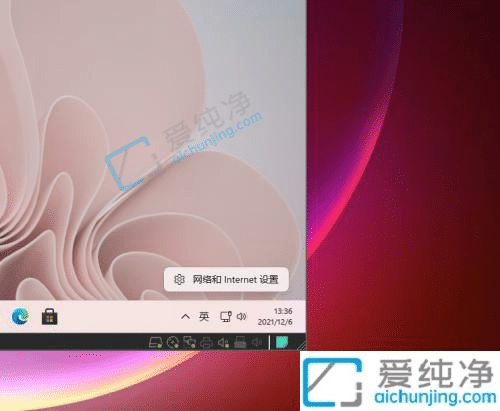
第二步:在弹出的窗口中鼠标向下滚动,找到 高级网络设置 选项点击进入。
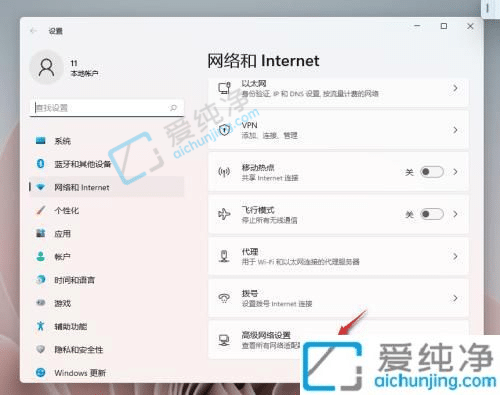
第三步:在高级网络设置里面,找到 相关设置 选项下面的 更多网络适配器选项 进入。
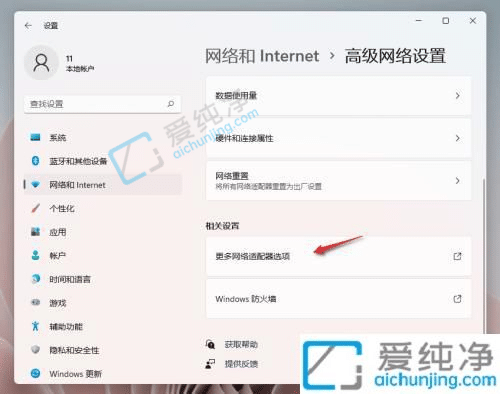
第四步:在打开的网络连接窗口中,鼠标右键单击有线网卡选择属性。
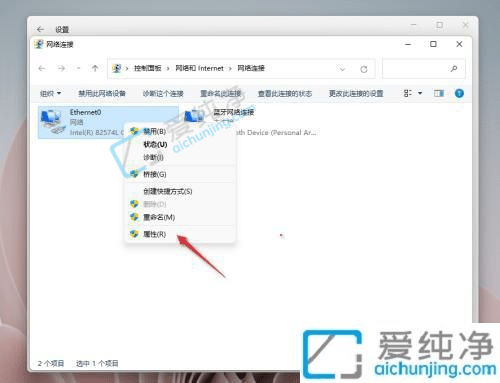
第五步:在打开的网卡属性窗口中,取消勾选网络Internet版本协议6,点击应用即可。
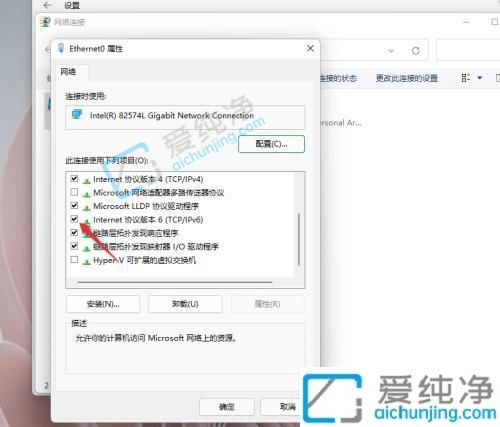
以上内容介绍Win11如何关闭IPV6的操作方法,大家可以根据以上步骤关闭,更多精彩资讯,尽在爱纯净。
| 留言与评论(共有 条评论) |